c盤佔滿了但找不到大檔案怎麼辦
c碟佔滿了但找不到大檔案解決方法:1、清理暫存檔案和回收站,開啟"檔案總管"選擇磁碟清理即可;2、使用磁碟清理工具,透過下載磁碟清理工具,掃描C盤,清理大文件;3、檢查系統日誌文件,在事件檢視器中,刪除較早的日誌文件;4、使用磁碟空間分析工具,磁碟空間分析工具可以幫助你找出佔用大量磁碟空間的檔案和資料夾;5、更新和運行防毒軟體;6、將大檔案轉移到其他磁碟機。

本文操作環境:Windows10系統、dell g3電腦。
如果你的C盤已經滿了,但是你無法找到大檔案來刪除或轉移,以下是一些可能的解決方法。
一、清理臨時檔案和回收站:
臨時檔案和回收站中的檔案可能會佔用大量磁碟空間。可以透過以下步驟清理它們:
開啟"檔案資源管理器",右鍵點擊C盤,選擇"屬性"。
在"屬性"視窗中,點選"磁碟清理"按鈕。
在彈出的對話方塊中,選擇要清理的檔案類型(例如,暫存檔案、回收站等)。
點擊"確定"後,系統將開始清理所選的檔案類型。
二、使用磁碟清理工具:
如果使用系統自帶的磁碟清理工具無法清理足夠的空間,可以考慮使用第三方磁碟清理工具,例如CCleaner。
下載並安裝磁碟清理工具。
執行軟體,選擇掃描C碟。
在掃描結果中,將不再需要的檔案進行清理。
三、檢查系統日誌檔案:
系統日誌檔案可能會變得非常大,佔用大量磁碟空間。檢視和清理系統日誌檔案的步驟如下:
按下"Win R",輸入"eventvwr.msc"開啟"事件檢視器"。
在"事件檢視器"Windows日誌",然後選擇"應用程式"或"系統"。
在右側窗格中,刪除較早的日誌文件,但要注意不要刪除最近的關鍵日誌。
#四、使用磁碟空間分析工具:
- 1、
#磁碟空間分析工具可以幫助你找出佔用大量磁碟空間的檔案和資料夾。以下是使用WinDirStat(一種免費的磁碟空間分析工具)的步驟:
下載並安裝WinDirStat或其他磁碟空間分析工具。
##執行軟體並選擇掃描C碟。 在掃描結果中,可以看到磁碟空間使用的視覺化圖表,並找到最大的檔案和資料夾。五、更新和運行防毒軟體
:有時,惡意軟體或病毒可能會佔用大量磁碟空間。更新你的防毒軟體,並進行全面系統掃描,以尋找和清除惡意軟體。#########六、轉移檔案到其他磁碟機###: ######如果以上方法無法找到足夠的空間,你可以考慮將一些檔案轉移到其他驅動器,如D碟或外部硬碟。#######找到主要佔用磁碟空間的資料夾(使用上述磁碟空間分析工具)。######將這些資料夾中的文件複製到其他磁碟機。######注意,對於系統文件和程式文件,不建議直接更改其位置,以免引起系統錯誤。#########總結#########當C盤佔滿但無法找到大檔案時,首先可以清理臨時檔案和回收站。如果仍然無法釋放足夠的空間,則可以使用磁碟清理工具、檢查系統日誌檔案、使用磁碟空間分析工具和執行防毒軟體。如果仍然無法找到大文件,可以考慮將檔案轉移到其他磁碟機。###以上是c盤佔滿了但找不到大檔案怎麼辦的詳細內容。更多資訊請關注PHP中文網其他相關文章!

熱AI工具

Undresser.AI Undress
人工智慧驅動的應用程序,用於創建逼真的裸體照片

AI Clothes Remover
用於從照片中去除衣服的線上人工智慧工具。

Undress AI Tool
免費脫衣圖片

Clothoff.io
AI脫衣器

Video Face Swap
使用我們完全免費的人工智慧換臉工具,輕鬆在任何影片中換臉!

熱門文章

熱工具

記事本++7.3.1
好用且免費的程式碼編輯器

SublimeText3漢化版
中文版,非常好用

禪工作室 13.0.1
強大的PHP整合開發環境

Dreamweaver CS6
視覺化網頁開發工具

SublimeText3 Mac版
神級程式碼編輯軟體(SublimeText3)
 c碟program files(x86)資料夾可以刪除嗎
Feb 27, 2023 pm 03:09 PM
c碟program files(x86)資料夾可以刪除嗎
Feb 27, 2023 pm 03:09 PM
c盤的program files(x86)資料夾不可以刪除。 program files(x86)是一個系統資料夾,一般32位元應用程式都會預設安裝在該資料夾中;該資料夾中存放有系統程式以及安裝軟體運行所依賴的各種文件,不可刪除,刪除該資料夾會導致作業系統,以及安裝的軟體無法正常運作。
 電腦c盤一般留多大內存
Jun 27, 2023 pm 03:15 PM
電腦c盤一般留多大內存
Jun 27, 2023 pm 03:15 PM
電腦C盤一般留50-80G,由於系統在日後使用當中會產生垃圾檔案和快取檔案等,因此建議至少預留50GB-80GB的空間給C碟,如果不習慣在安裝軟體時選擇路徑,日常也不常清理電腦,那麼至少需要100GB。
 dos指令怎麼格式化c盤
Feb 19, 2024 pm 04:23 PM
dos指令怎麼格式化c盤
Feb 19, 2024 pm 04:23 PM
DOS命令是Windows作業系統中使用的命令列工具,它可以用來執行各種系統管理任務和操作。其中一個常用的任務是格式化硬碟,包括C碟。格式化C碟是一個比較危險的操作,因為它將會清除C碟上的所有數據,並將檔案系統重新初始化。在執行這個操作之前,請確保你已經備份了重要的文件,並且清楚地了解格式化操作對你的電腦會產生的影響。下面是在DOS命令列中格式化
 c盤roaming資料夾可以刪除嗎
Jul 02, 2021 am 11:54 AM
c盤roaming資料夾可以刪除嗎
Jul 02, 2021 am 11:54 AM
c盤中的roaming資料夾不可以刪除,但資料夾中的部分資料可以刪除。 roaming資料夾存放了使用程式後產生的資料和設定文件,刪除roaming資料夾可能會導致軟體不正常或出錯,軟體可能無法再使用;但是資料夾中的某些檔案是可以刪除的。
 為什麼我有C盤和H盤?這裡有5個原因
Feb 05, 2024 pm 03:30 PM
為什麼我有C盤和H盤?這裡有5個原因
Feb 05, 2024 pm 03:30 PM
簡而言之,您電腦中的硬碟已被壓縮。壓縮電腦硬碟可以讓您在驅動器上容納更多信息,但需要為壓縮時無法使用的檔案建立一個區域(稱為H分區)。筆記H驅動器是硬碟中未壓縮的部分。我可以安全地移除H嗎?壓縮硬碟通常是永久的,儘管可以解壓縮,但不可靠。若C:驅動器或壓縮硬碟出現問題,建議清除並重新開始。 C:通常是基於Microsoft系統的系統驅動器,也可能是唯一的驅動器。如果電腦未連接網絡,它可能充當“主”驅動器。 C:驅動器通常也會儲存應用程式。在硬碟出現之前,電腦有兩個
 c盤0位元組可用什麼意思
Mar 13, 2023 pm 04:03 PM
c盤0位元組可用什麼意思
Mar 13, 2023 pm 04:03 PM
c盤0位元組可用表示c盤(系統盤)沒有空間了,剩餘空間為0位元組。導致c盤0位元組的原因:1、C盤空間已滿造成;如果是因為C盤內存不夠,那麼就需要清理一下C盤文件,刪除不需要的文件;2、誤刪系統文件,最簡便的方法就是重裝系統,讓電腦恢復正常。
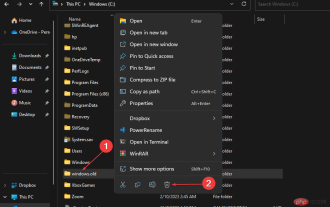 如何在Windows 11上刪除Windows.old資料夾
Apr 28, 2023 pm 10:52 PM
如何在Windows 11上刪除Windows.old資料夾
Apr 28, 2023 pm 10:52 PM
一些用戶最近提出了Windows.old刪除Windows11的請求,以節省PC上的空間。 Windows在一個月後自動刪除Windows.old資料夾,但如果你不能等到那時,我們提供了一些方法來刪除Windows.old資料夾。您的PC上需要Windows.old資料夾嗎? Windows.old資料夾在您的Windows11PC上佔用了一些空間,但這裡有一些關於您是否應該刪除它的論點:Windows恢復選項-如果在安裝新版本的Windows11PC時安裝過程失敗,您可以使用Wi
 增加C盤空間的操作步驟
Jan 13, 2024 pm 03:33 PM
增加C盤空間的操作步驟
Jan 13, 2024 pm 03:33 PM
最近有蠻多小夥伴都在說怎麼增加C盤空間的事兒,所以小編覺得自己知道的方法是時候該拿出來分享給大家的了。所以今天小編就在這裡來給你們分享怎麼增加C盤空間。我們都知道電腦裡面分為好幾個磁碟,每個磁碟都發揮著自己的作用,但其中這裡面有一個時發揮著重大作用的。那就是C盤,說到C盤那就厲害了,他裡面裝的可都是「大傢伙」。老重要了,它一出問題,那電腦就要出問題了。所以今天小編就來說說怎麼給C盤增加空間。首先,下載好diskgenius分割區工具,下載好就運行。 C盤圖-1接著,運行之後,滑鼠右鍵「本機磁碟





